win11用户在安装好软件之后发现它不在桌面上,那么应该怎么找呢?你可以点击任务栏上的搜索按钮,输入刚安装的软件的名称,在搜索结果那里右键选择打开文件所在的位置,之后就能找到该软件了,如果你想让它在桌面显示的话,你可以右键该软件选择发送到,然后选桌面快捷方式,这样它就会显示在桌面了。
win11安装后的软件不在桌面怎么办:
1、首先点击任务栏中的“搜索按钮”或搜索框。
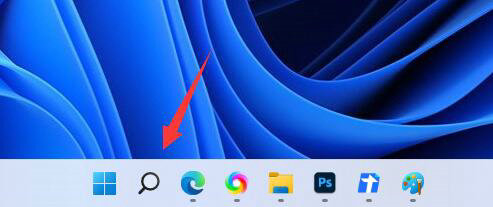
2、然后在搜索框中搜索想要放到桌面的软件。
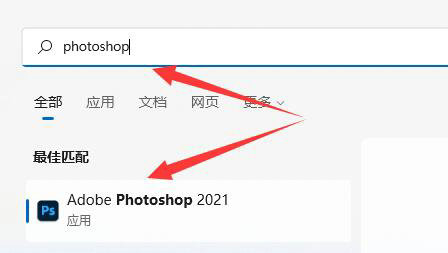
3、接着右键搜索结果的软件,选择“打开文件所在的位置”
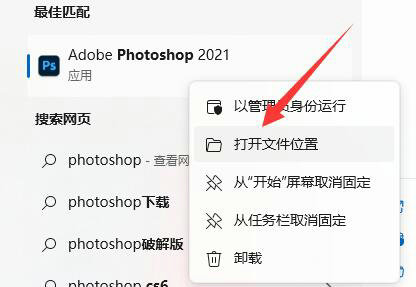
4、打开后,找到该软件,右键它将鼠标放到“发送到”位置。
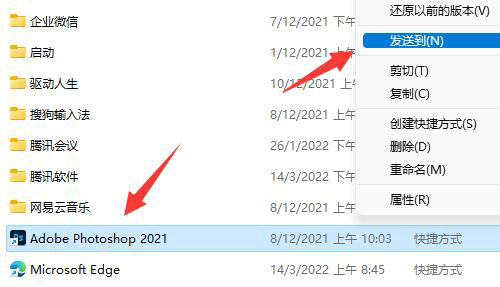
5、最后选择其中的“桌面快捷方式”就可以添加到桌面了。
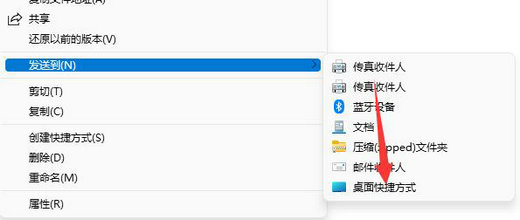
以上就是win11安装后的软件不在桌面怎么办 win11安装后的软件不在桌面解决办法的全部内容分享了。